Instellingen
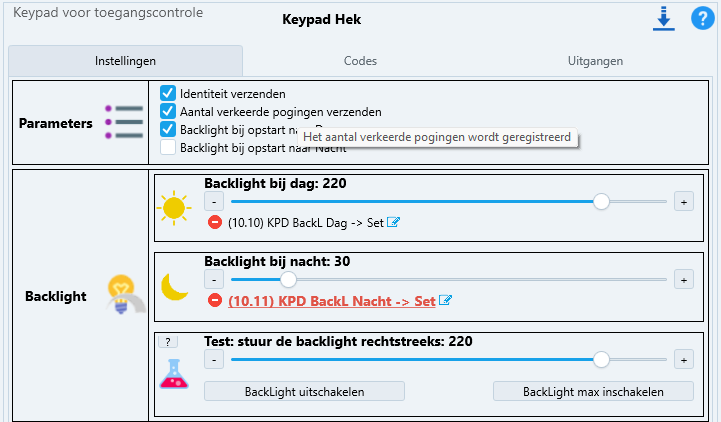
Parameters:
Identiteit verzenden: Bij elke ingegeven code wordt de gebruikte code en het volgnummer van de gebruikte uitgang op de bus gestuurd.
In combinatie met een BHS wordt deze data opgeslagen en kunnen die gegevens ook in de historiek weergegeven worden.
Aantal verkeerde pogingen verzenden: wanneer een verkeerde code ingegeven wordt, kan die informatie op de bus gezet worden.
Het gaat dan om de hoeveelste verkeerde poging die ingetoetst werd.
In combinatie met een BHS wordt deze data opgeslagen en kunnen die gegevens ook in de historiek weergegeven worden.
Opgelet:
1. Dit gaat om verkeerde codes. Foute codes dus. Dit zijn geen geweigerde codes.
Meer info vind je op de volgende pagina.
2. Verkeerde codes kunnen gemeld worden op de bus, en bijgevolg kan je dus ook via mail of push bericht (in combinatie met de BHS) verwittigd worden.
Meer info vind je op de pagina van de uitgangen.
Backlight bij opstart naar Dag/Nacht: Hier kies je of de backlight naar de dagwaarde of naar de nachtwaarde gaat als de module opstart.
Als beide parameters uitgeschakeld zijn, start de backlight met de waarde waarmee hij zonder spanning werd gezet.
Backlight:
Met backlight bedoelen we de 6 leds tussen de knoppen.
De intensiteit ervan kan je aan de omstandigheden aanpassen.
Backlight bij dag: Geef de waarde in die de leds moeten krijgen 'bij dag'.
Tip: wanneer er meer omgevingslicht is, worden de LED's meestal hoger geschakeld.
Voeg een SoftwareMember in om de backlight naar dag te kunnen schakelen.
Uiteraard kunnen de leds overdag ook uitgeschakeld worden.
Backlight bij nacht: Geef de waarde in die de leds moeten krijgen 'bij nacht'.
Tip: wanneer er minder omgevingslicht is, worden de LED's meestal lager geschakeld.
Voeg een SoftwareMember in om de backlight naar nacht te kunnen schakelen.
Test: stuur de backlight rechtstreeks: met deze slider kan je de backlight instellen naar eender welke waarde zodat je meteen het resultaat kan bekijken.
Je kan ook de knoppen 'Backlight uitschakelen' en 'Backlight max inschakelen' gebruiken om te testen.
Op die manier ontdek je dat je de backlight ook in je automatisatie kan opnemen door 'Set' of 'Reset' naar de module te sturen.
De waarde van de backlight wordt opgevraagd, telkens je deze tab opent.
Mocht je de waarde toch nog manueel willen opvragen, kan je dat met de knop met vraagteken, boven het test-icoon.